
今年の桜、撮りましたか?
福岡では満開を迎えたのが4月2日で国内で一番だったとニュースで聞きましたが、快晴にはならないばかりか、その後雨続きでもうドンドン散っています^^;。
上の写真は、今朝小雨の中で撮影した写真で、まさにピンクの絨毯状態^^;。
さて、Galaxyのカメラに限った話じゃないけどデジカメのオートで桜を撮ると肉眼で見るより白く、若干暗く写りませんか?
これは内部処理の都合で、淡いピンクは白へ、白の被写体なので少し暗く・・・と、それぞれ調整してしまいこうなってしまうそうです。
Galaxy S6 edgeのカメラはどう撮れるのか画面で実際確認しながら撮れるので、オート(自動)モードでも良いけど、一度プロモードで「明るさ」と「ホワイトバランス」を調整して撮ってみてください。というお話です。
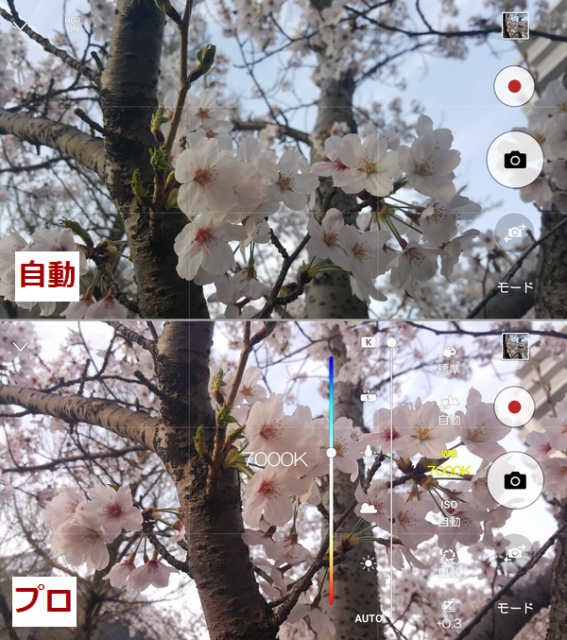
ほんのちょっとした事でこれだけ変わってきます^^。
では、やり方を簡単に紹介しますね。
モードを「プロ」に切り替える
カメラを起動したらシャッターアイコンの横の「モード」をタップし、「プロ」を選びます。
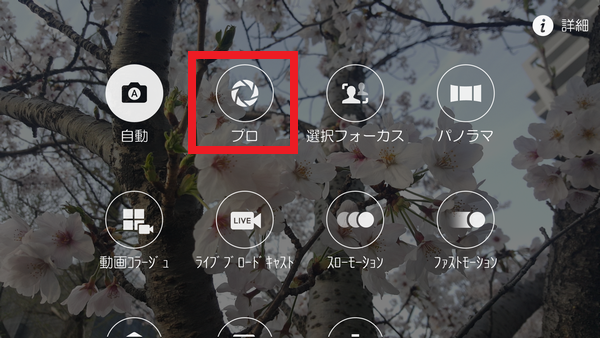
明るさ調整
↓でマークしている「+/-」のアイコンをタップして、横のバーを少しスライドして明るくします。
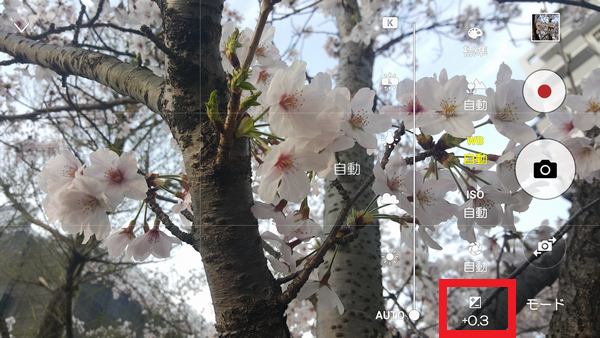
ホワイトバランスの調整(色温度の調整)
↓でマークしている「WB」のアイコンをタップして、「曇り(雲のアイコン)」をタップします。
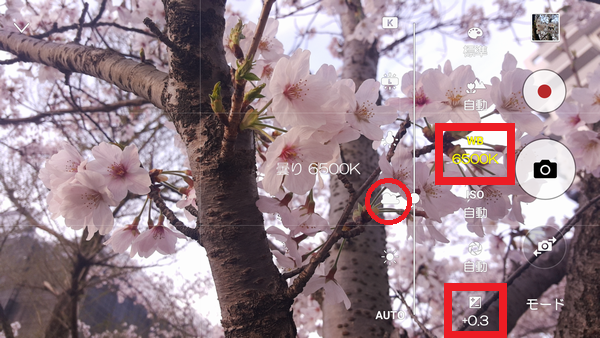
これは撮影時の環境(自然光の温度)で色めが変わってくるので、なんか違うな~と感じた時は、↓でマークしている「K」をタップした後にバーで微調整してください。
(曇り~蛍光灯(Lの字が入ったアイコン)の間が目安です)
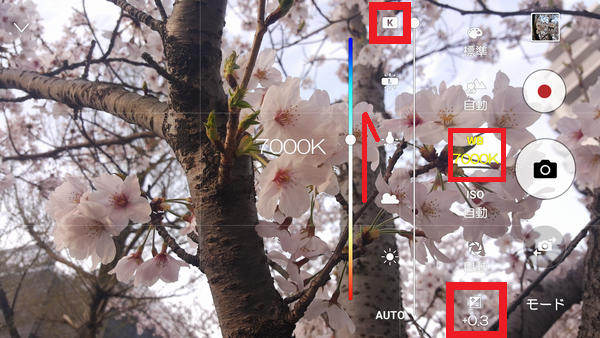
構図に人や空など入れないなら色被りを気にしなくて良いので、思いっきりピンク甘い写真で印象強くしても良いと思います。
撮影後にフィルタ-処理するのでなく、プロモードで一度トライしてみてください!


